如何从mac上恢复usb闪存驱动器丢失的数据? -凯发网娱乐
2021-12-30 14:16:57
编辑:
阅读:596次
摘要
本文将向您展示如何通过简单的步骤从mac上恢复usb闪存驱动器中丢失的数据。
由于各种因素,数据丢失随时可能发生。意外删除、格式化或意外病毒攻击等意外操作可能会导致您在几秒钟内丢失u盘上的所有文件。对于许多用户来说,从mac上恢复usb闪存驱动器丢失的文件并不是一件容易的事。为了找回对您来说非常重要的数据,在本文中,我们为您提供了一款功能强大的mac数据恢复软件,可以将丢失的数据进行恢复。
使用易我数据恢复mac版,您可以通过3个步骤从mac上的usb闪存驱动器恢复文件:
- 免费下载并安装该软件。
- 启动软件并扫描u盘。
- 预览找到的文件并恢复。
为什么选择易我数据恢复?
为了安全、成功地从您的usb闪存驱动器中恢复丢失或删除的文件,您需要一个可靠的数据恢复软件来在mac上进行usb恢复,强烈推荐易我数据恢复mac版。在这里你会发现优点:
- 它能够恢复多种原因丢失的数据,例如系统崩溃和分区/硬盘驱动器/外部存储设备的格式化。
- 它可以恢复 mac、硬盘驱动器、数码相机和外部存储设备上丢失的文件。
- 它使文件能够恢复到本地驱动器、连接的存储设备或云中。
- 它可以在macos无法启动时创建可启动的usb驱动器以进行数据恢复。
如果您丢失了数据,请记得选择易我数据恢复mac版,下面一起来看看详细的恢复步骤。
步骤1. 在易我数据恢复mac版(easeus data recovery wizard for mac pro)中选择丢失数据和文件的磁盘位置(可以是内置硬盘或可移动储存设备)。点击扫描按钮。
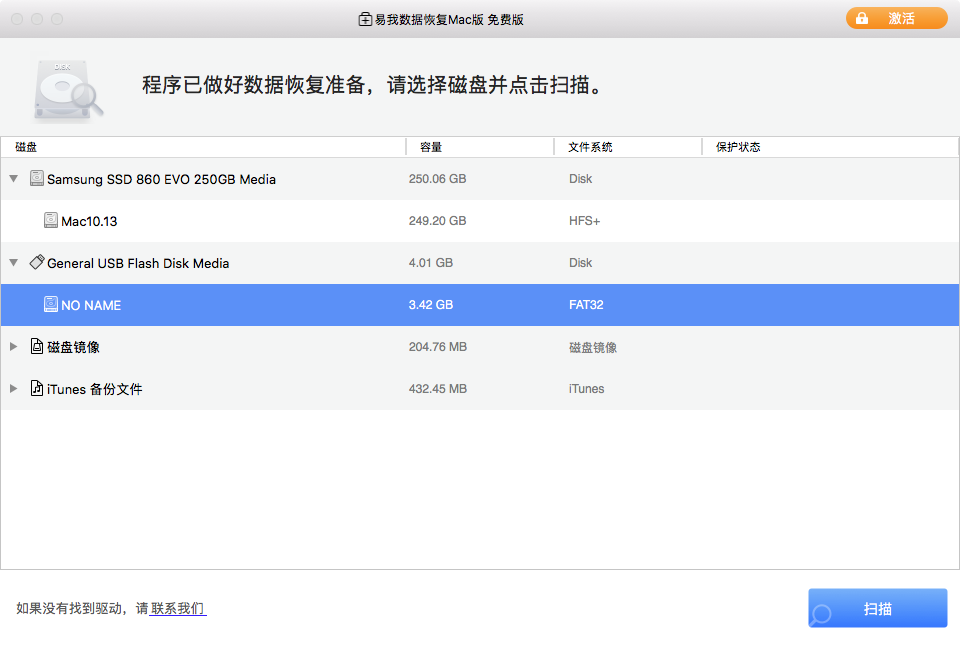
步骤2. 易我数据恢复mac版将立即扫描您选择的磁盘卷,并在左侧面板上显示扫描结果。

步骤3. 在扫描结果中,选择文件并点击立即恢复按钮将数据恢复。
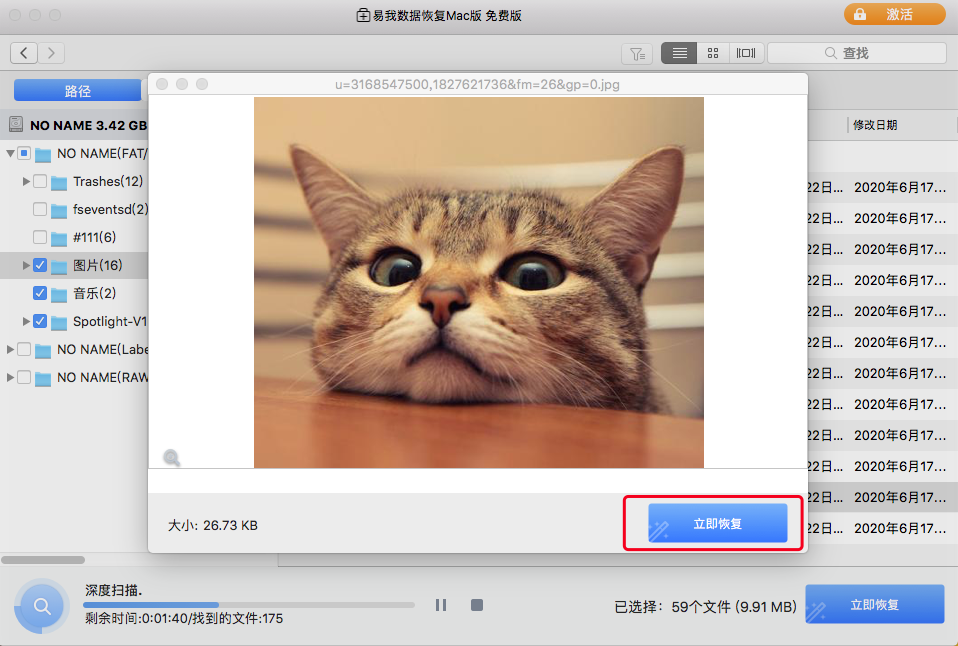
温馨提示:本文由易我科技网站编辑部出品转载请注明出处,违者必究(部分内容来源于网络,经作者整理后发布,如有侵权,请立刻联系凯发app官网登录处理)
相关知识
标签:
下一篇:
猜你喜欢
推荐阅读
最新知识
热门知识
在线咨询
专家服务
公众号
会员中心
回到顶部
 凯发app官网登录的产品中心
凯发app官网登录的产品中心 售后支持
售后支持 合作招商
合作招商


